
「ブログを始めたいけど、WordPressって難しそう…」
「副業で収入を得たいけど、何から始めればいいかわからない」
「転職活動で有利になるポートフォリオを作りたい」
そんな悩みを抱えていませんか?
ご安心ください。
WordPressは、専門知識がなくても今日中に始められます。
本記事では、以下の内容を5ステップで解説します:
- ✅ サーバー・ドメインの契約方法
- ✅ WordPressのインストール手順
- ✅ デザインの設定とテーマ選び
- ✅ 収益化の準備(アフィリエイト・AdSense)
- ✅ セキュリティ対策と初期設定
💡 この記事を読めば:
- 副業ブログで月5万円の収入を目指せます
- 転職活動で実績をアピールできます
- プログラミング知識ゼロでもOK
時間を無駄にせず、今すぐあなたのブログを立ち上げましょう!
WordPressでブログを作るメリット!副業・転職に活かせる理由

WordPressは世界中のブログやウェブサイトで圧倒的なシェアを持つツールです。
あなたの目的が副業での収入獲得であれ、転職に役立つ実績作りであれ、WordPressを選ぶことには大きなメリットがあります。
WordPressが選ばれる3つの理由
WordPressが人気なのは、主に3つの強みがあるからです。
1. デザイン性とカスタマイズ性の高さ
豊富なテーマやプラグインを使うことで、プロのようなデザインを簡単に実現できます。自分の望む機能を追加できるため、初心者でも本格的なサイトを作成可能です。
2. SEO(検索エンジン最適化)に強い
WordPressはSEOに適した構造になっており、検索エンジンの評価を受けやすいです。正しい方法を学べば、検索結果の上位表示を狙いやすい設計になっています。
3. 収益化しやすい
アフィリエイトやGoogle AdSenseなど、様々な収益化方法に対応しています。無料ブログサービスと違い、広告の配置も自由にコントロールできます。
ブログを副業として収益化する具体的な方法
ブログを副業として成立させるためには、収益化の仕組みを理解することが重要です。
アフィリエイトとGoogle AdSenseの基本
収益化の二大柱はアフィリエイトとGoogle AdSenseです。
アフィリエイトとは?
あなたのブログで商品を紹介し、読者が購入すると報酬がもらえる仕組みです。
| ジャンル | 報酬例 |
|---|---|
| クレジットカード紹介 | 1件 5,000円〜10,000円 |
| 美容商品紹介 | 1件 1,000円〜3,000円 |
| VOD(動画配信)紹介 | 1件 1,500円 |
| 転職エージェント紹介 | 1件 5,000円〜15,000円 |
まずは以下のASP(アフィリエイト・サービス・プロバイダ)に登録しましょう(無料):
- A8.net – 国内最大級、審査なし
- もしもアフィリエイト – W報酬制度あり
- バリューコマース – 大手企業案件が豊富
Google AdSenseとは?
Google AdSenseは、サイトに広告枠を設置し、読者が広告をクリックすることで報酬を得る仕組みです。
💡 初心者へのアドバイス:
最初はアフィリエイトとAdSenseを両方使いましょう。記事の内容に合わせて、バランス良く配置することで収益を最大化できます。
WordPressブログを転職活動に活かす方法
転職を考えている場合、WordPressブログは強力な武器になります。
ただの日記ではなく、特定のスキルや知識をテーマにしたブログは、あなたの専門性を示すポートフォリオになります。
活用例:
- マーケティング職への転職 → ブログのアクセス解析データやSEO施策の成功例を提示
- ライター職への転職 → 実際に書いた記事を実績として提示
- Web制作職への転職 → カスタマイズしたサイトをポートフォリオとして提示
これは口頭で説明するよりも、はるかに説得力のある実績です。
WordPress作成の詳しい手順【簡単5STEP】

ここからは、いよいよWordPress作成の詳しい手順を簡単5STEPで解説します。
この手順通りに進めれば、初心者でも迷うことはありません。
STEP1:サーバーとドメインの契約・設定
WordPressを動かすには、「土地」となるレンタルサーバーと、「住所」となるドメインが必要です。
おすすめレンタルサーバー比較
初心者には、以下の条件を満たすサーバーがおすすめです:
- ✅ 簡単な操作性(WordPress簡単インストール機能)
- ✅ 高速な表示速度(ページ速度はSEOに影響)
- ✅ 充実したサポート(メール・チャット対応)
| サーバー名 | 月額料金 | 特徴 |
|---|---|---|
| ConoHa WING | 941円〜 | 初心者に人気、国内最速 |
| エックスサーバー | 990円〜 | 老舗で安定、サポート充実 |
| ロリポップ | 550円〜 | 低価格、初心者向け |
ドメイン名の決め方と取得方法
ドメイン名はブログの顔となるため、以下のポイントを押さえましょう:
- 覚えやすく、短い名前
- ブログの内容を連想させるもの
- .comや.netなど一般的な拡張子
💡 ヒント: 多くのサーバーは、契約時にドメインも同時取得できます。初年度無料キャンペーンを利用すれば、追加費用なしで始められます。
STEP2:WordPressのインストール
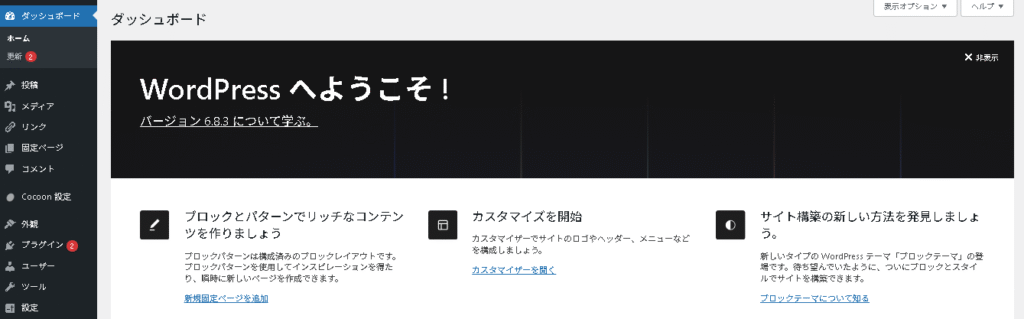
サーバーとドメインの準備ができたら、次はWordPress本体をサーバーにインストールします。
サーバーの自動インストール機能を利用する手順
現在のレンタルサーバーのほとんどは「WordPress簡単インストール」機能を提供しています。
インストール手順(ConoHa WINGの例):
- サーバー管理画面にログイン
- 「サイト管理」→「WordPress」を選択
- 「+WordPress」をクリック
- 必要情報を入力(サイト名、ユーザー名、パスワード)
- 「保存」をクリック
これだけで、数分でWordPressのインストールが完了します!
✅ ポイント: 手動でファイルをアップロードする必要は一切ありません。サーバーの自動機能を使えば、初心者でも簡単に設置できます。
STEP3:テーマ(デザイン)の選定と導入
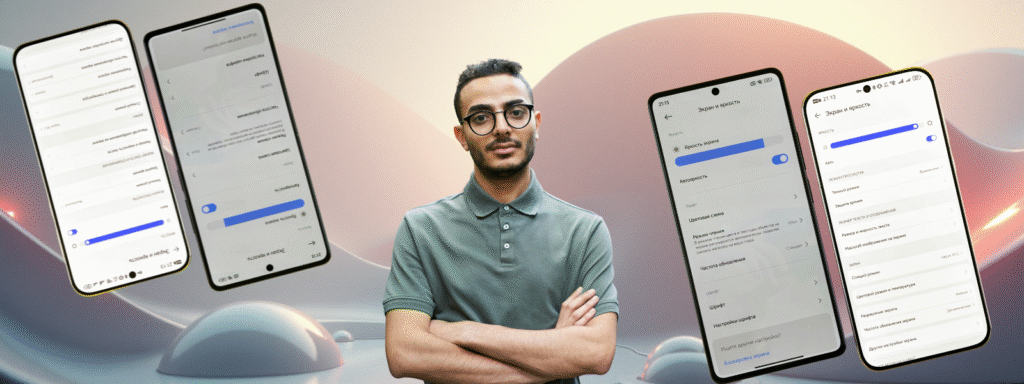
WordPressのテーマは、ブログの見た目と基本的な機能を決めるテンプレートです。
無料テーマと有料テーマの比較
| 項目 | 無料テーマ | 有料テーマ |
|---|---|---|
| 価格 | 0円 | 10,000円〜17,000円(買い切り) |
| デザイン性 | シンプル | 洗練されている |
| SEO対策 | 基本的な対策 | 最新のSEO対策済み |
| サポート | なし・コミュニティのみ | メール・フォーラム対応 |
| おすすめ | お試しで始めたい人 | 本気で収益化したい人 |
おすすめテーマ
無料テーマ:
- Cocoon – 日本で最も人気の無料テーマ、SEO対策済み
有料テーマ:
💡 プロ編集者のアドバイス:
副業や転職目的で本気で取り組むなら、有料テーマへの投資をおすすめします。デザインの完成度が高く、記事作成に集中できます。
STEP4:パーマリンク設定と初期設定
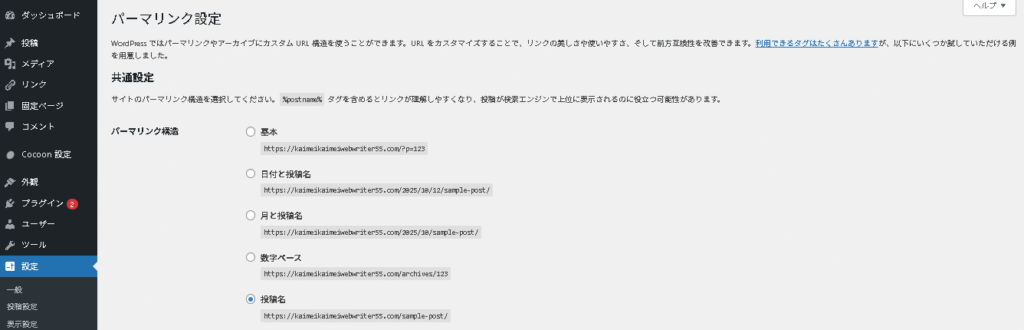
記事のURLを最適化するパーマリンク設定
パーマリンクとは記事のURLのことで、これを初期設定のままにしておくとSEOで不利になります。
設定方法:
- WordPress管理画面 →「設定」→「パーマリンク」
- 「投稿名」を選択
- 「変更を保存」をクリック
✅ これにより:
❌ 悪い例:https://yoursite.com/?p=123
✅ 良い例:https://yoursite.com/wordpress-start/
一般設定・表示設定で確認すべきポイント
一般設定:
- サイトのタイトル(ブログ名)
- キャッチフレーズ(ブログの説明)
- タイムゾーン(「東京」に設定)
表示設定:
- 「検索エンジンでの表示」のチェックを外す(重要!)
⚠️ 注意: 「検索エンジンでの表示」にチェックが入っていると、いつまで経っても検索エンジンに認識されません。必ず確認してください。
STEP5:セキュリティ対策とプライバシーポリシーの設定

ブログ運営を安心して行うために、セキュリティ対策と法律で定められた表示を済ませます。
最低限必要なセキュリティ対策プラグイン
WordPressは世界中で使われているため、悪意のある攻撃の標的にもなりやすい側面があります。
必須プラグイン:
- SiteGuard WP Plugin – ログインURLの変更、不正アクセス防止(日本製)
- UpdraftPlus – 自動バックアップ機能
インストール方法:
- WordPress管理画面 →「プラグイン」→「新規追加」
- プラグイン名を検索
- 「今すぐインストール」→「有効化」
記事公開前に用意すべき固定ページ
読者や企業からの信頼性を高めるため、以下のページを必ず用意します:
1. お問い合わせページ
- Contact Form 7プラグインを使えば簡単に作成可能
- 企業からの依頼や読者からの質問窓口になります
2. プライバシーポリシー
- 個人情報の取り扱いについて明記
- Google AdSense審査にも必須
- WordPressの「設定」→「プライバシー」から簡単に作成可能
✅ ポイント: 特に副業で収益化を目指すなら、これらのページは必須です。信頼性が大幅に向上します。
【必須】WordPressをさらに便利にするおすすめプラグイン
WordPressの真価はプラグイン(拡張機能)にあります。これらを活用することで、ブログ運営が格段に効率化します。
ブログ運営に欠かせない3大プラグイン
1. SEO対策プラグイン
記事のSEO状況を分析し、改善点を指摘してくれるプラグインは必須です。
おすすめ:
- Yoast SEO – 世界で最も使われているSEOプラグイン
- All in One SEO – 日本語対応が充実
記事のタイトルやメタディスクリプションの設定を簡単に行えます。
2. 表示速度改善と画像圧縮プラグイン
ブログの表示速度は、読者の離脱率とSEO評価に直結します。
おすすめ:
- EWWW Image Optimizer – 画像を自動で圧縮
- Smush – 既存画像も一括最適化
画像を自動で圧縮し、サイト全体の表示を高速化します。
3. セキュリティ・バックアップ用プラグイン
STEP5で紹介したセキュリティ対策を具体的に実行するためのプラグインです。
おすすめ:
- SiteGuard WP Plugin – ログインページの保護
- UpdraftPlus – 自動バックアップ機能
万が一のトラブルに備え、サイトのデータを定期的に自動でバックアップしてくれます。
初心者が入れがちな不要なプラグイン
⚠️ 注意: プラグインを入れすぎると、サイトの動作が重くなり、セキュリティリスクも増します。
避けるべきプラグイン:
- 多機能すぎるプラグイン(使わない機能が多い)
- WordPressの基本機能で代替できるプラグイン
- 更新が長期間停止しているプラグイン
本当に必要な機能を見極めることが、効率的なブログ運営のコツです。
よくある疑問:WordPress作成に関するQ&A
Q1. スマホだけでもWordPressブログは作れますか?
A. 基本的な記事作成や簡単な設定はスマホでも可能ですが、サーバー契約や初期設定、デザイン調整などはパソコンで行う方が効率的で簡単です。
本格的な副業や転職ポートフォリオを想定するなら、パソコンでの作業をおすすめします。
Q2. ブログを始めるのに費用はどれくらいかかりますか?
A. ブログ開設の初期費用は以下の通りです:
| 項目 | 費用 |
|---|---|
| レンタルサーバー | 月900円〜1,200円 |
| ドメイン | 年1円〜(初年度無料キャンペーンあり) |
| 有料テーマ(任意) | 15,000円〜(買い切り) |
| 合計 | 月1,000円〜 |
コーヒー3杯分の価格で、副業や転職に役立つブログを始められます。
有料テーマを導入する場合は別途費用がかかりますが、その後の副業収益や転職の成功を考えれば、投資としては決して高額ではありません。
Q3. WordPressのノウハウを効率的に学ぶ方法は?
A. 最も効率的な方法は、「実際に手を動かして試すこと」です。
本記事の簡単5STEPでブログを開設した後、実際に記事を書きながら、わからない部分を検索エンジンやWordPress公式フォーラムで調べるのが最速の上達法です。
💡 学習のコツ:
- 完璧を求めずに、まず1記事書いてみる
- 疑問が出たらその都度調べる
- YouTubeでWordPress解説動画を見る
- WordPress関連のコミュニティに参加する
まとめ:WordPressブログで副業・転職を成功させよう
簡単5STEPを振り返り、今すぐ行動することの重要性
本記事で解説したWordPress作成の詳しい手順の簡単5STEPは、誰でも確実にブログを開設できる最短ルートです。
- STEP1: サーバーとドメインの契約・設定
- STEP2: WordPressのインストール
- STEP3: テーマ(デザイン)の選定と導入
- STEP4: パーマリンク設定と初期設定
- STEP5: セキュリティ対策とプライバシーポリシーの設定
✅ 重要なポイント:
「いつかやろう」ではなく、今すぐ行動することが、副業での収益や転職成功への第一歩です。
次に何をすべきか:最初の記事作成と継続のコツ
ブログが開設できたら、次は「最初の記事」を書きましょう。
記事作成のポイントとして重要なのは、完璧を目指すよりも、まずは読者に価値を提供する記事を一本書き上げ、それを継続することです。
最初の1ヶ月にやるべきこと
- 1週目: プロフィール記事を書く
- 2週目: あなたの専門分野の記事を2本書く
- 3週目: アクセス解析ツール(Google Analytics)を設定
- 4週目: さらに3本の記事を書く
目標:1ヶ月で5〜10記事
💡 継続のコツ:
- 週に1〜2回、決まった曜日に記事を書く習慣をつける
- 最初は1,500文字〜2,000文字を目標にする
- 読者の悩みを解決する記事を心がける
- 3ヶ月は収益を気にせず、記事作成に集中する
🚀 今日から始めましょう!
本記事の5STEPに沿って進めれば、
今日中にあなたのWordPressブログを開設できます。
副業で月5万円、転職で年収100万円アップも夢ではありません。
さあ、最初の一歩を踏み出しましょう!
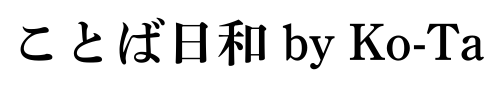

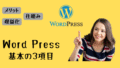
コメント